
In diesem Artikel möchte ich dir aufzeigen, warum und wie du unter WordPress, automatische Updates ausschalten kannst.
Es ist eine neue Version von WordPress verfügbar.
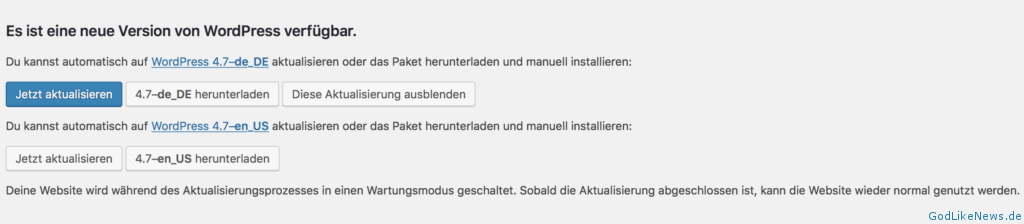
Diese Meldung hast du in deinem WordPress Dashboard noch nie zu Gesicht bekommen?
Das könnte daran liegen, dass die automatische Hintergrundaktualisierung unter WordPress aktiviert ist.
WordPress Hintergrundaktualisierungen
Seit WordPress Version 3.7 veröffentlicht wurde, wurde in dieser Version auch die automatische Hintergrundaktualisierung eingeführt.
Einige Nutzer begrüßen diese Neuerung sehr, andere weniger.
Diese Hintergrundaktualisierung gilt jedoch nicht nur speziell für die WordPress Version selbst, sondern auch für Plugins, Themes und Übersetzungen.
Es gibt daher verschiedene WordPress Aktualisierungs-Typen, welche man sogar separat „ansprechen“ und somit aktivieren, filtern und gar deaktivieren kann.
Ich selbst habe mich bereits schon länger dafür entschieden, unter WordPress die automatischen Updates zu deaktivieren.
Ich möchte selbst bestimmen, wann ich aktualisiere oder nicht.
Doch macht es wirklich Sinn, diese Funktion auszustellen? Schließlich haben sich die WordPress Entwickler dabei etwas gedacht.
Schauen wir uns doch einfach mal zusammen die Vor- und Nachteile der automatischen Update Funktion unter WordPress genauer an.
WordPress: Automatische Updates – Vorteile/Nachteile im Überblick
Vorteile
Wenn du regelmäßige Artikel unter WordPress veröffentlichst, wirst du dich automatisch öfter ins Admin Panel einloggen.
Das hat den Vorteil, dass du eher siehst, ob ein WordPress Update zur Verfügung steht oder nicht. Du kannst anschließend das Update manuell updaten.
Doch was ist, wenn du eher weniger eingeloggt bist? Du bist zum Beispiel im Urlaub?
Und genau hier besteht der größte Vorteil der automatischen WordPress Updates.
Du brauchst nicht jedesmal schauen, ob neue WordPress Updates verfügbar sind oder nicht – WordPress installiert bei neuen verfügbaren Updates einfach selbst. Tolle Sache. Eigentlich.
Und da du dich nicht stets um die aktuellste WordPress Version kümmern musst, entfallen automatisch Wartungsarbeiten.
Auch im Bereich Sicherheit gibt es einen entscheidenden Vorteil: Da deine WordPress Version stets Up2Date ist, erhältst du automatisch eine höhere Sicherheit unter WordPress.
In allen neuen WordPress Versionen werden gefundene und gemeldete Sicherheitslücken schnellstmöglich gestopft.
Dies erhöht natürlich den Schutz deines online Blogs enorm.
Lässt sich zusammenfassen – Dank der automatischen Update Funktion folgen daraus unteranderem diese Vorteile:
- Stets aktuelle WordPress Version
- Mehr Sicherheit
- Weniger Wartungsarbeiten
Nachteile
So bequem die Hintergrundaktualisierung unter WordPress auch ist, es gibt natürlich auch dementsprechende Nachteile.
Neue WordPress Versionen bringen oftmals neue Funktionen und somit auch mehr Quellcode oder allgemein veränderte Dateien mit.
Dies könnte durchaus Fehlermeldungen für deinen Blog bedeuten.
Doch nicht nur Fehlermeldungen, selbst fehlerhafte WordPress Aktualisierungen (Abbruch) können fatale Folgen für deinen Blog haben.
Nicht immer laufen solche Update-Prozesse reibungslos ab.
Ich selbst musste schon einmal die Erfahrung sammeln, dass das WordPress Update nicht vollständig abgeschlossen wurde und stehen geblieben ist. Ganz bitter!
Und stell’ dir nun vor, du bist im Urlaub und kannst nichts dagegen tun. Im schlimmsten Fall ist dein Blog nicht erreichbar oder deinen Lesern wird einfach nur eine Weiße Seite angezeigt. Dies wird oft auch White Screen of Death bezeichnet.
Dies sind nur Beispiele, was alles schieflaufen kann, wenn die WordPress Hintergrundaktualisierung eingeschaltet ist.
Lass mich kurz zusammenfassen, welche Nachteile sich dank der automatischen Updates ergeben können:
- Abbrüche beim Update-Prozess
- Fehlerhafte WordPress Installation (Bugs)
- Fehlermeldungen
- White-Page (White Screen of Death)
Wie du siehst, kann diese Bequemlichkeit auch schnell mal nach hinten losgehen.
Datensicherung unter WordPress: Backups, Backups, Backups!
Und was für WordPress allgemein gilt, gilt auch für Plugin- und Theme-Updates.
Hier können sich ebenfalls fatale Fehler einschleichen.
Aus diesem Grund empfehle nicht nur ich, sondern die WordPress-Entwickler selbst, vor jedem Update ein Backup zu erstellen.
Dabei spielt es keine Rolle, ob es eine Aktualisierung für WordPress, für ein Plugin oder für das verwendete WordPress Theme ist.
Man kann es daher nie oft genug sagen:
Erstelle vor jedem Update ein Backup.
Und zur Not kannst du gern auch noch ein zweites Erstellen. Backups kann man nie genug haben. Selbst ein Backup vom Backup kann man machen. Warum nicht?
Im Falle eines Datenverlustes kann dir oftmals keiner helfen. Das klingt hart, ist aber leider so. In den meisten Fällen kann dir auch dein Webhoster nicht weiterhelfen.
Sichere deinen WordPress Blog, indem du regelmäßig und vor jedem Update ein Backup erstellst. Damit kannst du schwerwiegende Probleme vermeiden beziehungsweise lösen.
Falls tatsächlich mal dein Blog krachen gehen sollte, kannst du problemlos auf dein aktuelles Backup zurückgreifen, dieses einspielen und den Blog auf Normalbetrieb wiederherstellen.
Zurück zum eigentlichen Thema.
WordPress: Automatische Update-Funktion ausschalten
Wie weiter oben bereits erwähnt, gibt es verschiedene WordPress Aktualisierungs-Typen.
Ich möchte dir jedoch hauptsächlich zeigen, wie du mit einer Code-Zeile in der wp-config.php Datei alle automatischen Updates ausschalten kannst.
Sicherlich wird es auch hierfür ein Plugin geben, jedoch rate ich davon ab.
Step-by-Step Anleitung
Automatische Updates unter WordPress ausschalten mit diesem Code
- Öffne dein FTP Programm
- Logge dich in das WordPress Verzeichnis ein
- Suche nach der wp-config.php Datei und öffne diese
- Scroll nach unten (letzte Zeile) und füge nun die Zeile „define( ‚AUTOMATIC_UPDATER_DISABLED‘, true );“ (ohne „“) hinzu
- Speicher diese Datei ab und bestätige bei Bedarf die Meldung im FTP
- Fertig.
Glückwunsch!
Du hast nun die automatische Update-Funktion unter WordPress deaktiviert.
Sollte eine neue WordPress Version verfügbar sein, solltest du nach dem Einloggen ins WordPress Panel, wieder stets folgende Meldung sichtbar sein:

Um die WordPress Hintergrundaktualisierung zu aktivieren, brauchst du lediglich die Code-Zeile löschen oder auf true, statt false setzen.
Alle weiteren Einstellungsmöglichkeiten und deren Umsetzung, findest du auf der offiziellen WordPress Support Seite.
Für weitere Fragen rund um den WordPress Hintergrundaktualisierungsprozess stehe ich dir gern zur Verfügung.
Jetzt bist du gefragt. Was hältst du von den automatischen Updates unter WordPress? Hast du die Hintergrundaktualisierung unter WordPress eingeschaltet oder deaktiviert? Ich bin gespannt auf deinen Kommentar.





Hallo José,
zunächst einmal: guter Tipp und vor allem gut in den nicht trivialen Zusammenhang gesetzt!
1 kleine, aber wichtige Fehlerkorrektur: beim Einfügen dieser o.a. Zeile in die wp-config sollte es bestimmt nicht so lauten:
define( ‚AUTOMATIC_UPDATER_DISABLED‘, true );
sondern so:
define( ‚AUTOMATIC_UPDATER_DISABLED‘, true );
Die oben benutzten typographischen einfachen Hochkommas würden bestimmt zu einem Fehler führen – und bei der wp-config könnte das krasse Auswirkungen haben! ;-)
Cheers,
Johannes
… ich sehe gerade, daß das hier verwendete Theme wohl dafür verantwortlich ist, daß einfache Hochkommas (beide stehen oberhalb der Zeile!) in typographische (das erste unten, das zweite oben) umgewandelt werden – insofern also ist das von Dir bestimmt schon korrekt angegeben worden, aber genauso wie bei mir dann verändert worden.
Es müßte also, um korrekt widergegeben werden zu können evtl. innhalb einer
-Klammer o.Ä. gesetzt werden... dann würde es auch mit copy&paste klappen.Nix für ungut! :-)
Cheers,
Johannes
Ah! HTML-tags werden in Kommentaren erkannt. Also:
define( 'AUTOMATIC_UPDATER_DISABLED', true );